將兩頁文檔影印至單個頁面
可以透過縮小各個影像將兩頁原稿或雙面頁影印到一頁紙上。
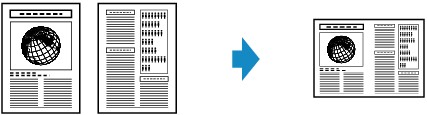
-
按影印(COPY)按鈕。
顯示影印待命螢幕。
-
按功能表/無線連接(Menu/Wireless connect)按鈕。
顯示影印功能表(Copy menu)螢幕。
-
選擇特殊影印(Special copy),然後按OK按鈕。
-
選擇2合1影印(2-on-1 copy),然後按OK按鈕。
如果選擇的頁面大小設定或媒體類型設定無法用於2合1影印,將顯示如下螢幕。

-
選擇頁面大小,然後按OK按鈕。
-
選擇媒體類型,然後按OK按鈕。
-
-
使用

 按鈕或數字按鈕指定份數。
按鈕或數字按鈕指定份數。根據需要變更列印設定。
-
按黑白(Black)按鈕或彩色(Color)按鈕。
-
原稿已放置在原稿玻璃上時:
印表機掃描完第一頁時,將顯示以下訊息。

如果要掃描下一頁,將其放置在原稿玻璃上並按OK按鈕。 印表機開始掃描。
如果不需要再繼續掃描,按黑白(Black)按鈕或彩色(Color)按鈕開始列印。 印表機開始列印。
 注釋
注釋-
列印時可以添加影印作業。
-
-
文件已載入到自動送稿機中時:
印表機在掃描完一頁文件後會自動開始掃描下一頁文件。
-
 注釋
注釋
-
如果掃描時LCD螢幕上出現記憶體已滿(Memory is full),請將列印品質設定為標準(Standard)或減少文件的頁數,然後嘗試再次影印。 如果問題仍未解決,請將列印品質設定為草稿(Draft),然後嘗試再次影印。

